win10电源更新怎么关闭 win10电源更新关闭教程
更新时间:2023-08-31 09:35:48作者:skai
在我们的日常生活和工作中,我们大家在使用win10操作系统的时候难免都会遇到一些我们无法解决的问题,就比如最近有小伙伴遇到了想要关闭电源更新,但是不知道怎么操作,那么win10电源更新怎么关闭呢?接下来小编就带着大家一起来看看win10电源更新关闭教程,希望可以帮助到你。
具体方法:
①在win10桌面,右键点击“此电脑”,选择“管理”。如图:
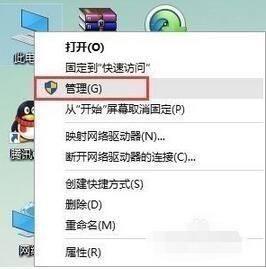
②在打开的窗口中,点击左侧的“服务和应用程序”,选择右边“服务”。如图:
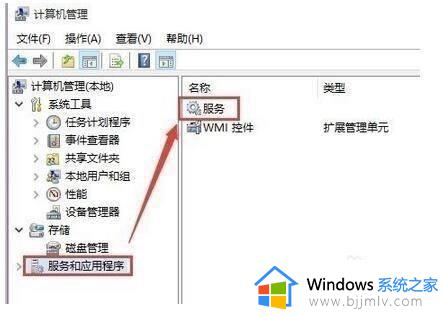
③然后在服务选项中找到“Windowsupdate”。如图:
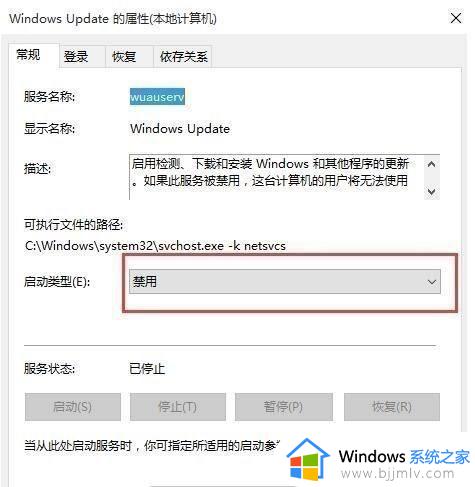
④双击“Windows updata”服务,在打开窗口"常规"里面,启动类型,选择禁用,点击应用,确定就可以了。如图:
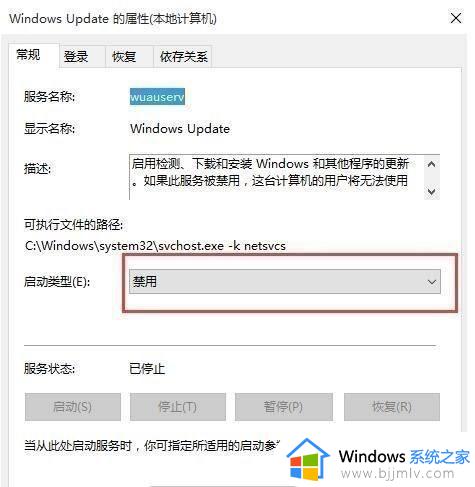
以上全部内容就是小编带给大家的win10电源更新关闭教程详细内容分享啦,小伙伴们如果你们有需要的话可以参照小编的内容进行操作,希望本文可以帮助到你。
win10电源更新怎么关闭 win10电源更新关闭教程相关教程
- win10系统更新关闭怎么操作 win10系统更新关闭教程
- win10关闭更新教程 win10怎么关闭更新服务
- win10组策略关闭自动更新 win10组策略关闭系统更新教程
- win10彻底关闭自动更新教程 win10自动更新怎么永久关闭
- win10电脑更新怎么关闭自动更新 如何彻底关闭win10自动更新
- 电脑怎么关闭自动更新win10 电脑关闭自动更新win10设置方法
- win10更新提醒怎么关闭 win10彻底关掉更新提示教程
- win10更新关闭在哪里设置 怎么关闭电脑win10系统自动更新
- win10如何关闭更新电脑系统 win10怎么关闭更新系统
- win10电脑如何关闭自动更新系统 win10怎么关闭自动更新
- win10如何看是否激活成功?怎么看win10是否激活状态
- win10怎么调语言设置 win10语言设置教程
- win10如何开启数据执行保护模式 win10怎么打开数据执行保护功能
- windows10怎么改文件属性 win10如何修改文件属性
- win10网络适配器驱动未检测到怎么办 win10未检测网络适配器的驱动程序处理方法
- win10的快速启动关闭设置方法 win10系统的快速启动怎么关闭
win10系统教程推荐
- 1 windows10怎么改名字 如何更改Windows10用户名
- 2 win10如何扩大c盘容量 win10怎么扩大c盘空间
- 3 windows10怎么改壁纸 更改win10桌面背景的步骤
- 4 win10显示扬声器未接入设备怎么办 win10电脑显示扬声器未接入处理方法
- 5 win10新建文件夹不见了怎么办 win10系统新建文件夹没有处理方法
- 6 windows10怎么不让电脑锁屏 win10系统如何彻底关掉自动锁屏
- 7 win10无线投屏搜索不到电视怎么办 win10无线投屏搜索不到电视如何处理
- 8 win10怎么备份磁盘的所有东西?win10如何备份磁盘文件数据
- 9 win10怎么把麦克风声音调大 win10如何把麦克风音量调大
- 10 win10看硬盘信息怎么查询 win10在哪里看硬盘信息
win10系统推荐